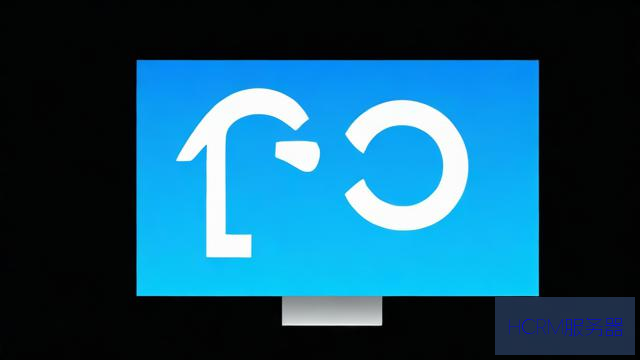
Win7 系统首选 DNS 服务器怎么写?新手小白必懂攻略
在咱日常使用电脑的过程中,有没有遇到过网页打不开、上网速度慢得像蜗牛爬的情况呢?其实啊,这可能和 DNS 服务器设置有关哦,那啥是 DNS 服务器呢?它就像是网络世界的“电话簿”,当你输入一个网址,www.baidu.com,电脑得通过 DNS 服务器把这个域名翻译成对应的 IP 地址,才能顺利找到百度的服务器,把页面呈现给你,今天咱就来唠唠在 Win7 系统里,这首选 DNS 服务器该咋写,手把手教你搞定,让上网不再闹心!
一、为啥要手动设置 DNS 服务器?
你可能会想,电脑不都有默认设置嘛,为啥还要咱手动去改呢?这原因可不少,网络运营商提供的默认 DNS 服务器可能因为各种情况,比如同时访问人数太多、服务器自身出点小故障,就会导致解析域名变慢,甚至解析失败,这时候咱就可以换个更靠谱的 DNS 服务器试试,还有些小伙伴为了访问一些特定的网站资源,或者提高网络安全性,也会选择自定义 DNS,就好比你去饭馆吃饭,默认的服务员上菜慢还老是出错,那你就换个手脚麻利、服务好的服务员(DNS 服务器),这顿饭吃得不就舒心多了嘛。
二、哪些 DNS 服务器可供选择?

1、公共 DNS 服务:
阿里云公共 DNS:IP 地址是 223.5.5.5 和 223.6.6.6,阿里的技术实力咱都清楚,这两个 DNS 在全国乃至全球都有大量节点部署,解析速度快得很,而且智能解析能力强,能根据你所在地区、网络情况自动优化解析路径,一般用户用起来体验相当不错,打个比方,你要是在北方城市,访问本地网站时,它就能快速把你引导到距离最近的服务器节点,就像走高速直达目的地,不绕弯路。
114 公共 DNS:地址为 114.114.114.114 和 114.114.115.115,这是国内用户常用的老牌公共 DNS 了,由国内多家 DNS 服务提供商合作搭建,稳定性高,兼容性好,不管是老旧的宽带网络还是新的光纤网络,都能稳稳发挥作用,就像一个经验丰富的老司机,啥路况都能应对自如,很少出现掉链子的情况。
谷歌公共 DNS:国外比较知名的有谷歌的 8.8.8.8 和 8.8.4.4,不过在国内使用的话,由于网络环境特殊,有时候速度会受到一定影响,但在某些特定场景下,比如访问一些国际学术网站、部分海外软件源时,它还是能派上用场的,就好比你有外国朋友寄包裹,虽然远一点,但人家也能帮你送到一些国内快递到不了的地方。
2、运营商默认 DNS:每个网络运营商一般也会给自己用户提供一套默认的 DNS 服务器,你可以在路由器管理界面或者联系运营商客服查到具体信息,这些默认 DNS 通常对自家网络优化较好,如果你没有特殊需求,用它们也能正常上网,只是遇到高峰时段可能会有点卡顿,就像坐公交,平时人少的时候挺顺畅,早晚高峰就挤得不行。
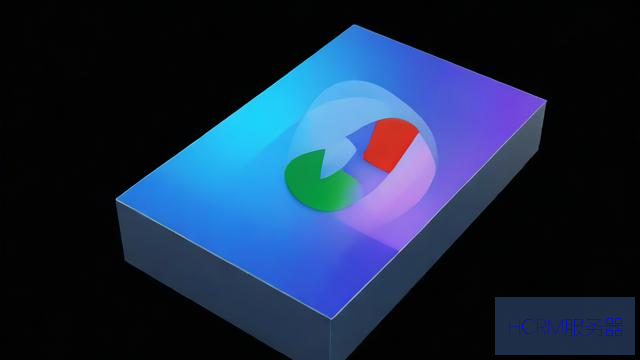
三、如何在 Win7 系统里设置首选 DNS 服务器?
1、打开网络连接属性:咱先找到屏幕右下角那个小电脑图标,右键点一下,选择“打开网络和共享中心”,再点击你当前连接的网络,比如你是用无线连接的,就点无线网络连接,接着弹出的窗口里点“属性”,这一步操作就像打开你家大门,准备进去捣鼓捣鼓里面的设备一样。
2、找到 Internet 协议版本 4(TCP/IPv4)属性:在网络连接属性窗口里,拉下来找到“Internet 协议版本 4(TCP/IPv4)”这一项,选中后点下面的“属性”按钮,这就是咱要修改 DNS 的关键入口啦。
3、手动设置 DNS 服务器地址:现在会弹出一个小窗口,把“使用下面的 DNS 服务器地址”这个选项勾上,然后就可以填首选和备用 DNS 服务器地址了,刚才咱提到的那些公共 DNS,你可以选一个填到首选里面,备用的可以填另一个不同的,以防万一首选出问题还能有个替补顶上,比如说,首选填阿里云的 223.5.5.5,备用填 114.114.114.114,填完后一路点确定保存设置就大功告成啦!
四、设置完怎么验证效果呢?
咱设置好了别着急得意,得看看到底管不管用啊,简单,打开浏览器,随便输入个网址试试,如果之前打不开的网页现在能迅速加载出来,网速感觉也变快了,那就说明设置生效啦!还有一种方法是通过命令提示符来查看 DNS 解析情况,按下“Win + R”键,输入“cmd”回车打开命令提示符,然后输入“ipconfig /all”,在一堆信息里找“DNS Servers”这一项,看看显示的是不是你刚设置的地址,要是对上了,那妥妥没问题。
五、遇到问题咋解决?
要是设置了新的首选 DNS 服务器后还是上不了网或者网速没改善,别慌,先检查下是不是填错地址了,有时候一个数字输错,那可就全乱套了,再就是看看是不是网络本身有问题,比如网线松了、路由器死机啥的,重启下路由器试试,还有可能是电脑防火墙或者杀毒软件误拦截了网络连接,临时关掉它们检查一下,要是这些都搞不定,那就把 DNS 设置改回原来的默认值,说不定是新设置的 DNS 服务器那边抽风了呢。
呢,在 Win7 系统里设置首选 DNS 服务器没那么复杂,多试几次,找到适合自己的那款“网络加速器”,以后上网就能顺顺利利,再也不用担心被卡顿、打不开网页这些问题烦啦!咱自己动手,丰衣足食,享受畅快的网络生活就从搞定这小小的 DNS 设置开始咯!
文章摘自:https://idc.huochengrm.cn/dns/6804.html
评论
张廖天心
回复在Windows 7中设置首选DNS服务器,右键点击网络连接,选择属性,进入Internet协议版本4(TCP/IPv4)选项卡,输入新的DNS服务器地址。
弥晗玥
回复在Win7系统中,要设置首选DNS服务器地址可以通过打开网络连接属性并找到Internet协议版本4(TCP/IPv)进行设置,手动输入合适的公共 DNS 地址如阿里云、谷歌等服务商提供的 IP 端口即可生效上网体验优化效果可通过浏览器访问网站或命令提示符查看 ipconfig /all 确认是否成功更改完成如遇问题可检查网络环境和防火墙状态重新设置默认值解决该问题相对简单新手小白也能轻松搞定
闫飞语
回复win7系统首选DNS服务器填写步骤如下:
进入网络共享中心,右键点击本地连接状态属性,找到Internet协议版本4(TCP/IPv),双击打开设置项后选择使用下面的dns地址选项栏进行手动配置即可写入您选择的优选 DNS 服务器域名或 IP 地址即可完成操作了!
毓冷雪
回复在Win7系统中,要设置首选DNS服务器地址可以通过打开网络连接属性并找到Internet协议版本4(TCP/IPv)进行设置,手动输入合适的公共 DNS 地址如阿里云、谷歌等服务商提供的 IP 端口即可生效上网体验优化效果可通过浏览器访问网站或命令提示符查看 ipconfig /all 确认是否成功更改完成如遇问题可检查网络环境和防火墙状态重新设置默认值解决该问题相对简单新手小白也能轻松搞定
运从蕾
回复Win7系统首选DNS服务器配置步骤如下:进入网络设置,右击网络连接图标选择属性,在Internet协议版本4(TCP/IPv)中填写首选项区域找到使用以下 DNS 服务器地址,然后填入当地运营商提供的具体IP即可作为您的首要或备用dns服务器信息如电信的公共地址为:180.XXX。
桑丽
回复在Win7系统中,要设置首选DNS服务器地址可以通过打开网络连接属性并找到Internet协议版本4(TCP/IPv)进行设置,手动输入合适的公共 DNS 地址如阿里云、谷歌等服务商提供的 IP 端口即可生效上网体验优化效果可通过浏览器访问网站或命令提示符查看 ipconfig /all 确认是否成功更改完成如遇问题可检查网络环境和防火墙状态重新设置默认值解决该问题相对简单新手小白也能轻松搞定